- Hồ sơ màu là gì?
- Làm thế nào để tạo hồ sơ màu?
- Làm thế nào để áp dụng cấu hình màu cho màn hình của bạn?
- Một số lựa chọn thay thế
- Tôi có thể tìm hồ sơ ICC để tải xuống ở đâu?

Trong các thử nghiệm của chúng tôi về màn hình
, không có gì lạ khi các phép đo thăm dò của chúng tôi và giao thức của chúng tôi dẫn chúng tôi đến việc tạo ra cấu hình màu. Chúng tôi giải thích cách nhập và cài đặt nó đơn giản nhất có thể.
Quá trình này rất đơn giản vì trong hầu hết các trường hợp, bạn chỉ cần nhấp chuột phải vào tệp có đuôi .icc hoặc .icm, sau đó chọn “Cài đặt cấu hình” để tìm tệp đó trong trình quản lý màu. Quá trình này tương tự trên hầu hết các hệ điều hành. Tuy nhiên, chúng ta sẽ xem xét kỹ hơn cấu hình màu là gì và làm thế nào để đảm bảo rằng nó được áp dụng chính xác cho màn hình của bạn.

Kiểm tra màn hình yêu cầu một giao thức và công cụ cụ thể được thực hiện. Hôm nay, chúng tôi cho bạn biết thêm một chút về cách chúng tôi đánh giá chúng tại Clubic.
Đọc thêm
Hồ sơ màu là gì?
Không thể thiếu trong nhiều trường hợp, hồ sơ màu có dạng một tệp trong đó chúng ta tìm thấy tất cả dữ liệu đo màu của một thiết bị hoặc thậm chí là bảng màu, hay nói cách khác là một không gian đo màu. Đây là thông số đặc biệt quan trọng đối với những người sáng tạo và chuyên gia, những người phải nắm vững quản lý màu sắc trên toàn bộ chuỗi đồ họa, trong đó nhiều thiết bị ngoại vi có thể tham gia: màn hình, máy ảnh, máy in, máy chiếu video, v.v.
Tóm lại, nó thực chất là một câu hỏi về việc tìm những màu giống nhau từ thiết bị này sang thiết bị khác. Ví dụ: một nhiếp ảnh gia sẽ muốn chỉnh sửa lại các bức ảnh của mình với độ chính xác và tìm ra kết quả giống nhau từ màn hình đến bản in. Để làm điều này, cả màn hình và máy in phải được hiệu chỉnh.

Tuy nhiên, cấu hình màu không chỉ cần thiết để nắm vững hệ thống quản lý màu giữa các thiết bị khác nhau. Nói chung, nó cũng được sử dụng để cải thiện độ chính xác và độ chính xác đo màu của một thiết bị, trong trường hợp này là màn hình.
Như chúng ta có thể quan sát thường xuyên trong các thử nghiệm của mình, các màn hình được phân phối với hiệu chuẩn nhà máy thực sự chính xác và kết luận không phải là quân đoàn. Theo nguyên tắc chung, các nhà sản xuất cung cấp chứng chỉ hiệu chuẩn trên một số màn hình nhất định, thường xuyên hơn trên phạm vi dành riêng cho các chuyên gia nghệ thuật đồ họa, nhưng cũng có khi trên màn hình chơi game.
Làm thế nào để tạo hồ sơ màu?
Cấu hình màu được tạo thông qua hiệu chuẩn thiết bị. Cần sử dụng máy đo màu và phần mềm hiệu chuẩn. Chúng tôi sử dụng Calman Ultimate từ Màn hình chân dung cho tất cả các giai đoạn thử nghiệm của chúng tôi, nhưng một số nhà sản xuất đã phát triển các giải pháp hiệu chuẩn của riêng họ. Đây là trường hợp ví dụ với LG Calibration Studio hoặc Asus ProArt Calibration Software, trong khi một số màn hình thậm chí còn bao gồm máy đo màu của riêng chúng!
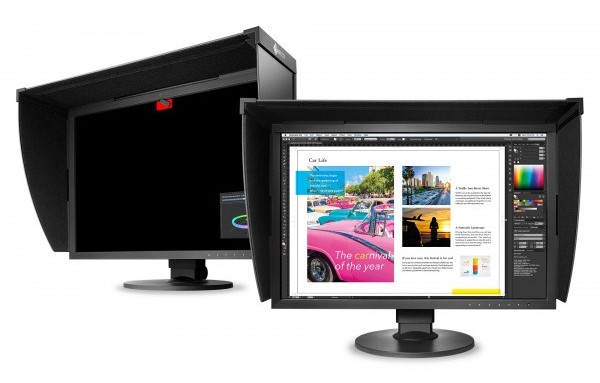
Cuối cùng, điều quan trọng cần biết là không phải lúc nào bạn cũng nhận được kết quả tốt khi sử dụng hồ sơ do người khác tạo. Thứ nhất, bởi vì bảng điều khiển màn hình ít nhiều khác nhau giữa các kiểu máy này sang kiểu máy khác, ngoài ra còn vì hai lý do khác: nếu cài đặt mặc định của màn hình đã được thay đổi trước khi áp dụng cấu hình và cũng do cặp màn hình / cạc đồ họa vì nó là loại sau kiểm soát cách màu sắc được hiển thị. Tuy nhiên, áp dụng một cấu hình được tạo trên một máy tính khác rất có thể giúp bạn có màn hình trung thực hơn, điều này đặc biệt đúng với các màn hình có cài đặt gốc là dâu tây.
Làm thế nào để áp dụng cấu hình màu cho màn hình của bạn?
Khi hồ sơ ICC thuộc quyền sở hữu của bạn, bạn có thể nhấp đúp hoặc chọn “Cài đặt hồ sơ” sau khi nhấp chuột phải để thêm hồ sơ đó vào trình quản lý hồ sơ màu của Windows.
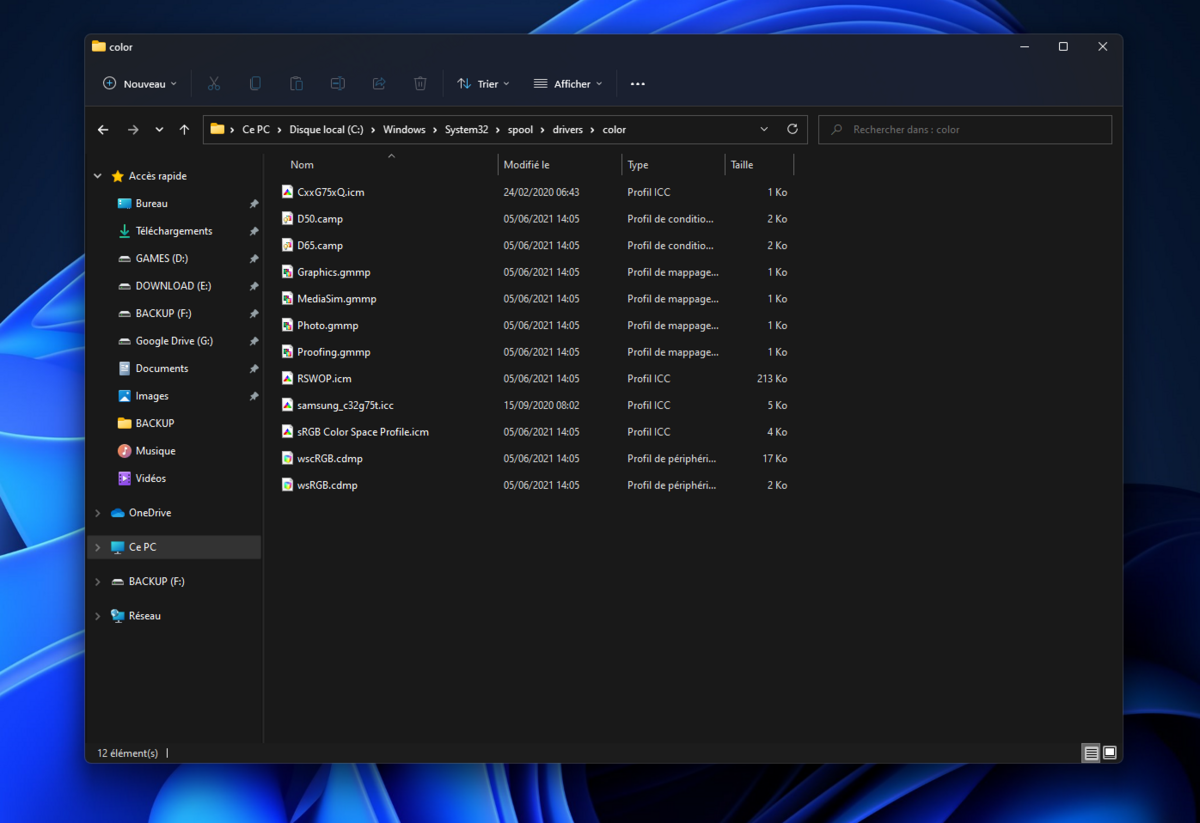
Sau đó, nó sẽ tự động được xuất sang thư mục lưu trữ tất cả hồ sơ ICC trên máy tính của bạn, bạn cũng có thể sao chép trực tiếp nó vào vị trí này. Dưới Windows 10 và Windows 11, đường dẫn như sau: VS: /Windows/ system32 / spool / drivers / color.
Quá trình này giống với Mac OS, các cấu hình có thể được sao chép vào vị trí sau: / Thư viện / Colorsync / Hồ sơ. Sau đó, mở “ColorSync” để quản lý các cấu hình và thiết bị khác nhau của bạn.
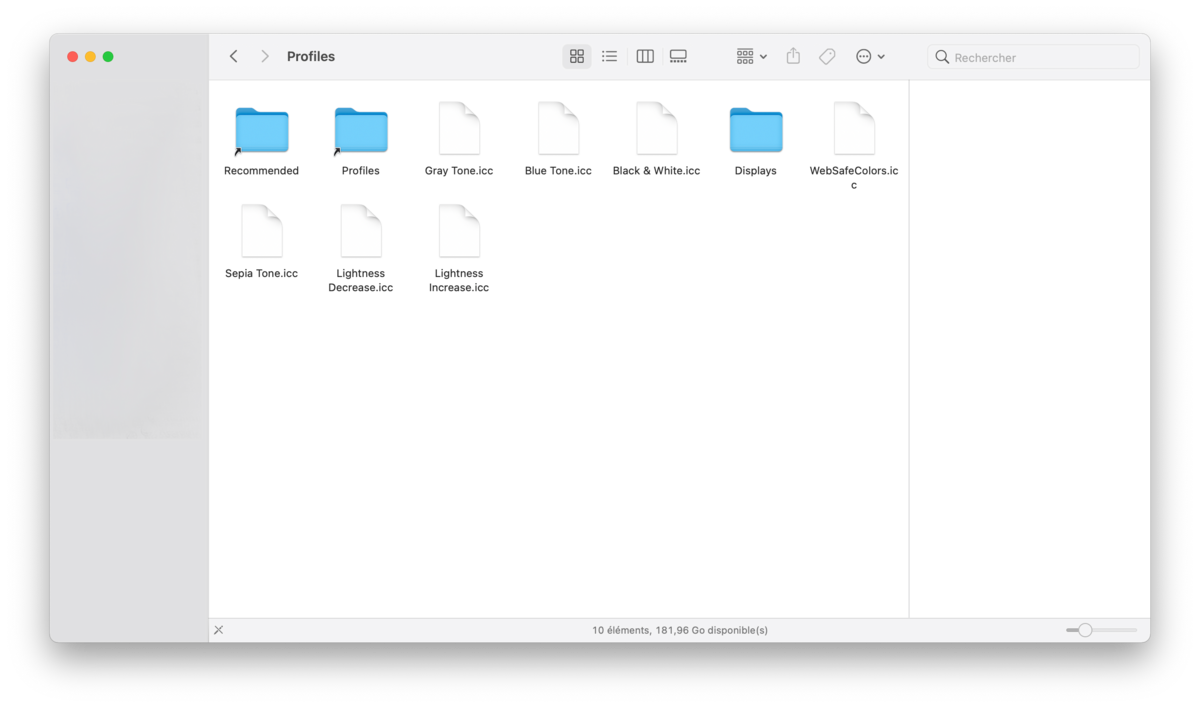
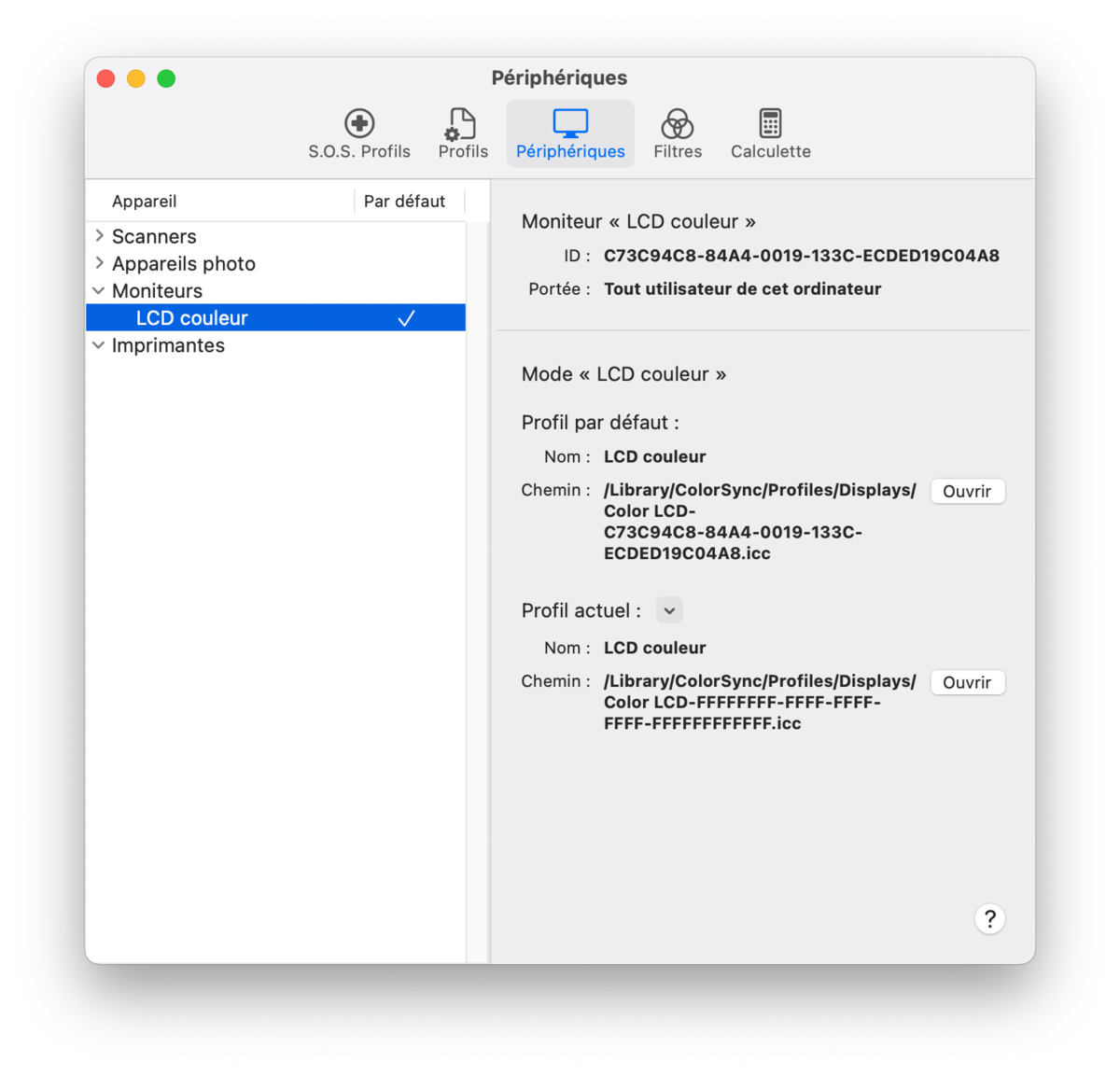
Trong Linux, thư mục dành riêng cho hồ sơ ICC như sau: ~ / .local / share / icc.
Điều này không áp dụng cấu hình màu cho màn hình của bạn. Bây giờ chúng ta cần mở trình quản lý màu của Windowsbằng cách chỉ cần gõ “quản lý màu” vào trường tìm kiếm trên menu bắt đầu.
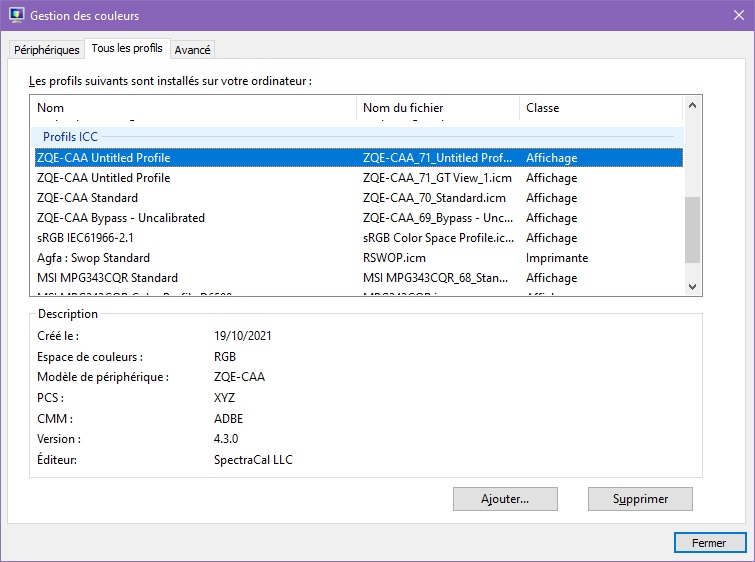
Ba tab được hiển thị cho bạn: “Thiết bị”, “Tất cả cấu hình” và “Nâng cao”. Bạn sẽ tìm thấy cấu hình bạn vừa cài đặt hoặc được sao chép vào thư mục chuyên dụng, trong phần “Tất cả cấu hình”. Nếu nó không có ở đó, hãy nhấp vào “Thêm” sau đó chọn hồ sơ mong muốn.
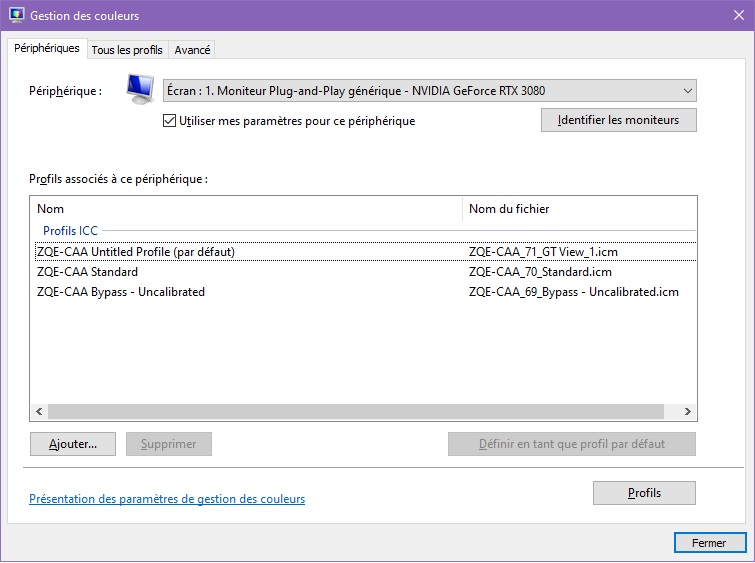
Quay lại tab thiết bị, chọn màn hình để áp dụng cấu hình, sau đó chọn hộp “Sử dụng cài đặt của tôi cho thiết bị này”. Sau đó nhấp vào “Thêm” ở dưới cùng bên trái, sau đó chọn hồ sơ mong muốn trong cửa sổ xuất hiện. Nếu không có cấu hình nào khác được lưu cho thiết bị này, thì cấu hình đã thêm được đặt làm cấu hình mặc định.
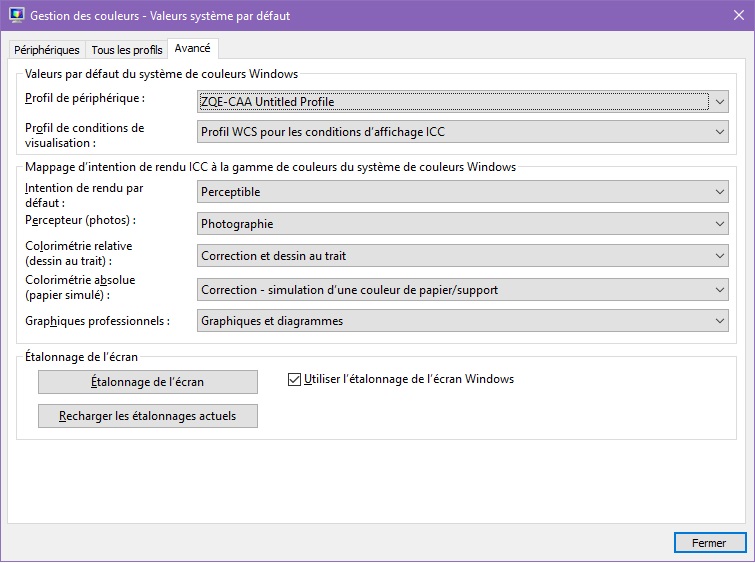
Sau đó, chuyển đến tab “Nâng cao” và nhấp vào “Thay đổi giá trị mặc định”. Sau đó, một cửa sổ giống hệt sẽ mở ra, quay lại “Nâng cao”, đảm bảo rằng cấu hình là đúng phía trước “Cấu hình thiết bị”, sau đó, ngay bên dưới, chọn tùy chọn “Cấu hình WCS cho điều kiện hiển thị ICC”. Cuối cùng, đánh dấu vào ô “Sử dụng hiệu chỉnh màn hình Windows trước khi đóng hộp thoại.
Hồ sơ ICC nên được áp dụng chính xác tại thời điểm này. Bạn sẽ tìm thấy nó trong cài đặt hiển thị của Windowsnhư được hiển thị trong ảnh chụp màn hình ở trên.
Tất nhiên, việc áp dụng một hồ sơ rất đơn giản có thể đảo ngược. Trong trình quản lý màu, nhấp vào “Hồ sơ” ở dưới cùng bên phải, sau đó chọn “Khôi phục cài đặt của tôi về mặc định hệ thống”.
Một số lựa chọn thay thế
Có một số giải pháp thay thế và miễn phí để tạo và quản lý cấu hình màu. Chúng tôi nghĩ ví dụ về DisplayProfile, được xuất bản bởi X-rite, cho phép bạn liệt kê và thay đổi cấu hình màu một cách nhanh chóng. Nếu bạn có nhiều màn hình, chỉ cần kéo hộp thoại đến màn hình đích để áp dụng một cấu hình ở đó.
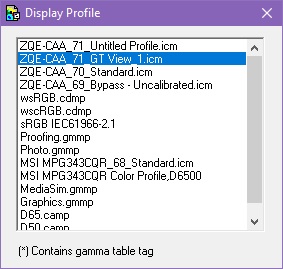
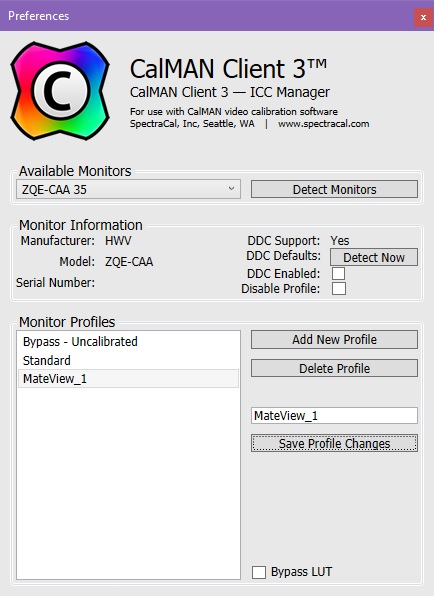
Cuối cùng, ứng dụng Khách hàng 3 of Portrait Display thực hiện một số vai trò, bao gồm cả vai trò quản lý cấu hình màu. Nó giúp bạn dễ dàng chuyển đổi giữa các cấu hình và màn hình khác nhau.
Tôi có thể tìm hồ sơ ICC để tải xuống ở đâu?
Hồ sơ ICC cho một màn hình cụ thể không phải lúc nào cũng dễ tìm. Chính vì lý do này mà chúng tôi đã bắt đầu cung cấp các cấu hình mà chúng tôi tạo ra trong quá trình kiểm tra màn hình của chúng tôi. Danh sách của chúng tôi vẫn còn thưa thớt, nhưng nó sẽ mở rộng qua các tháng với các tài liệu tham khảo mới. Cần lưu ý rằng nếu các điều chỉnh đã được thực hiện trước qua OSD của màn hình, chúng sẽ được chỉ ra một cách có hệ thống trong bài báo được đề cập. Dưới đây, bạn sẽ tìm thấy danh sách các màn hình của chúng tôi, với liên kết đến bài kiểm tra, mà chúng tôi đã tạo hồ sơ ICC sau khi hiệu chuẩn.
- MSI PRO MP271P: kiểm tra / cấu hình ICC
- MSI Optix MAG274QRF-QD: kiểm tra / cấu hình ICC
- LG UltraFine Ergo 32UN880: thử nghiệm / hồ sơ ICC
Cuối cùng, nếu bạn đang tìm kiếm một cấu hình cụ thể, cho các màn hình cũ hơn cũng như gần đây, rất có thể bạn sẽ tìm thấy những gì bạn đang tìm kiếm tại TFT Central. Trang web này trong một thời gian đã cung cấp một cơ sở dữ liệu về hồ sơ ICC được làm giàu bằng cả các bài kiểm tra giám sát và đóng góp của người đọc.
